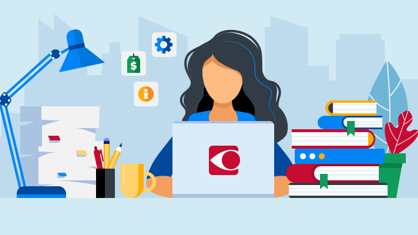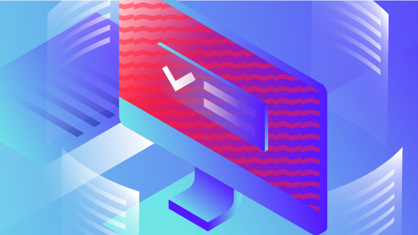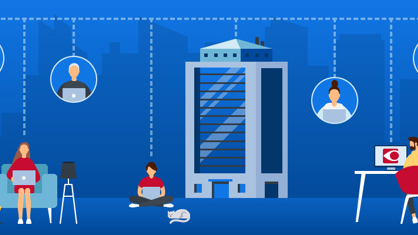Bei ABBYY sind wir stets bestrebt, FineReader noch besser zu machen. Die Bereitstellung neuer und die Verbesserung bestehender Funktionen sowie die Behebung von Fehlern hat für uns immer oberste Priorität. Gegen Ende des Sommers 2019 haben wir die brandneue Version von FineReader 15 auf den Markt gebracht und im November 2019 haben wir bereits das erste Update mit neuen und verbesserten Funktionen, Version 3, ausgeliefert. Wir haben das Jahr 2020 mit einem weiteren Update, der Version 4, begonnen, und die Fähigkeiten von FineReader damit weiter verbessert. Wie trägt es dazu bei, Ihre tägliche Arbeit mit PDF-Dokumenten zu verbessern? Hier ist ein Überblick:
1. Viele PDFs? Datei-Vorschau ohne Öffnen
Es ist nicht immer notwendig, jedes PDF zu öffnen, nur um schnell zu sehen, worum es sich handelt. Wenn Ihr FineReader 15 als Standard-PDF-Viewer eingestellt ist (hier erfahren Sie, wie das geht), kann er Ihnen mit der neuesten Version eine vollständige Vorschau eines PDF-Dokuments direkt im Windows Explorer oder in Microsoft Outlook anzeigen. Erweitern Sie das Vorschaufenster und scrollen Sie komfortabel durch die Seiten.
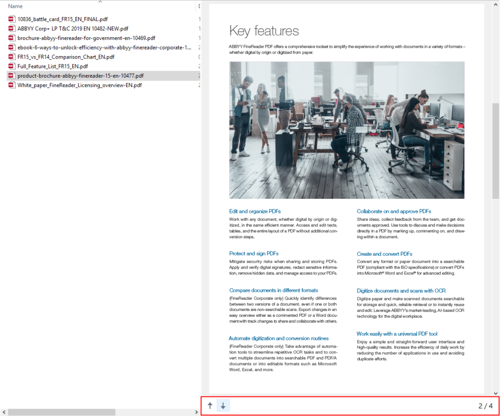
2. PDFs noch schneller öffnen und bearbeiten
Wenn Sie mit vielen PDF-Dokumenten arbeiten, kann die Öffnungszeit zu einem Problem werden. Mit Version 4 wurde FineReader 15 weiter optimiert, um das Öffnen von PDFs zu beschleunigen, und zwar zusätzlich zu den Verbesserungen, die das Produkt bereits zuvor (mit der ersten Veröffentlichung der neuesten Hauptversion 15 im Spätsommer 2019) erhalten hatte. Wenn Sie ein PDF bearbeiten müssen, dauert es nach dem Klicken auf die Schaltfläche „Bearbeiten“ einige Zeit, bis der Inhalt zur Bearbeitung zur Verfügung steht. Seit der Verfügbarkeit von Version 3 hat sich diese Verzögerungszeit um durchschnittlich 13 Prozent reduziert.
3. Verbesserte Tabellen- und Textextraktion aus PDFs für Benutzerfreundlichkeit und Genauigkeit
In FineReader können Sie eine Tabelle aus einem PDF-Dokument kopieren, indem Sie einfach mit der Maus darum herum zeichnen und auf eine der erscheinenden Schaltflächen klicken – und sie dann in Word, Excel usw. einfügen. Jetzt erscheinen diese Schaltflächen an einer bequemeren Stelle, genau dort, wo Sie mit dem Zeichnen fertig sind, und mit einem kurzen Text, der erklärt, was die Funktion bewirkt und was das Ergebnis sein wird, wenn Sie sie benutzt haben:
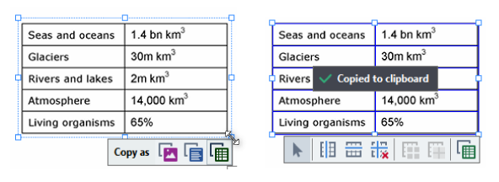
Außerdem kopiert FineReader seit der Version 4 beim Extrahieren von Text und Tabellen die Textformatierung genau – Schriftgröße, Schriftart, Unterstreichung und die Schrift selbst (sofern die Schriftlizenz dies zulässt). Damit entfällt praktisch die Notwendigkeit einer Neuformatierung, nachdem Sie sie aus der Zwischenablage an der gewünschten Stelle eingefügt haben.
4. Textbearbeitung und Textformatierung: U wurde B und I hinzugefügt
Zusätzlich zu den Werkzeugen „Fett“ und „Kursiv“ bietet FineReader nun auch ein Werkzeug „Unterstreichen“, mit dem Sie das Erscheinungsbild des Textes, den Sie in digitalen PDFs hinzufügen oder bearbeiten, verändern können.
Wenn Sie unterstrichenen Text bearbeiten, bleibt sein unterstrichenes Aussehen erhalten. So können Sie z.B. den sichtbaren Text von unterstrichenen Links in digitalen PDFs bearbeiten und ohne zusätzlichen Aufwand gut aussehen lassen.
5. Arabisches OCR: zweimal genauer, 20% schneller
Die OCR-Qualität ist entscheidend für eine gute PDF-Lösung (und wenn Sie sich fragen warum, lesen Sie diesen Artikel ENG in unserem Blog). Neue KI-basierte Ansätze ENG halfen den ABBYY-Entwicklern, die Qualität der Texterkennungstechnologie für die arabische Sprache deutlich zu verbessern. Diese Verbesserungen sind nun in FineReader 15 verfügbar, was zu einer beeindruckenden Verringerung der Erkennungsfehler um 50 Prozent und einer deutlich schnelleren Dokumentenverarbeitung führt.
Weitere Verbesserungen sind die Schnellstartanleitung, die nun jederzeit über das Hilfemenü verfügbar ist, sowie neue, informativere Benachrichtigungen über die Verfügbarkeit von FineReader-Updates sowohl in Windows 10 als auch im Produkt selbst.
Mit jeder Version aktualisieren wir das FineReader Änderungsprotokoll ENG, in dem Sie eine vollständige Liste der Verbesserungen und der in jeder Version behobenen Fehler finden können. Überprüfen Sie jetzt die Versionsnummer Ihres FineReader 15 (Hilfe->Über ... im Menü) – vielleicht benötigen Sie ein Update, um von den oben beschriebenen Verbesserungen zu profitieren.
Tipp: Stellen Sie die AutoUpdate-Optionen in FineReader wie folgt ein:

Auf diese Weise werden Sie immer über neue Versionen informiert und können selbst entscheiden, ob Sie diese installieren möchten oder nicht.
Erfahren Sie mehr über die anderen Funktionen und Möglichkeiten von FineReader 15